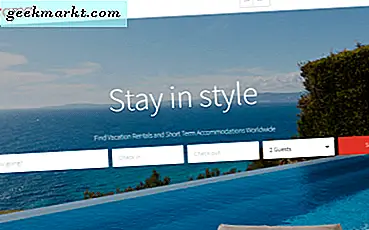Att öppna en webbsida mitt på natten är verkligen inte den bästa upplevelsen. Dina näthinnor är överväldigade av den enorma utbrottet av fotoner och irisen kan bara dra ihop sig så mycket. Webbsurfning på mobil eller ska jag säga att Chrome är standard för de flesta av oss och jag saknar det mörka läget i mobilwebbläsaren. Jag hade bestämt mig för att byta men Chrome bestämde mig för att släppa ett påskägg med sin senaste Chrome Update (74) som fick mig att stanna. Du kan nu använda Kromflaggor för att göra hela Chrome mörkt och ja jag menar hela webbläsaren, app-UI, webbplatser och allt. Låt oss dyka in.
Läsa:Hur man använder Chrome-tillägg på Android
Android Chrome Browser stöder mörkt tema
Det allra första vi behöver göra är att uppdatera din webbläsare. Gå till Play Store och uppdatera appen. Bara för att vara säker på att vi kontrollerar om du är på senaste Chrome (74) version.


Gå till Inställningar i Chrome-appen och bläddra hela vägen till botten och tryck på Om Chrome. Det borde läsa Chrome 74.0.something. Om du inte ser det här har jag några dåliga nyheter för dig. Du måste vänta på uppdateringen för din enhet. Du kan fortsätta när du kommer till Chrome 74 och senare.


Öppna din nyligen uppdaterade krom, acceptera alla inställningar och logga in med ditt konto för att synkronisera din historik. Skriv 'krom: // flaggor”I sökfältet och hit go på tangentbordet.
Läsa:Chrome vs Samsung Internet Browser: Vilken borde vara din Android-webbläsare


Det laddar upp en skärm som läser "Experiment" med en röd varning. Vi kommer att ignorera varningen eftersom den oftast är ofarlig men ibland kan lämna din webbläsare värdelös men det händer sällan, lita på mig.
Tryck på sökfältet högst upp på sidan och skriv 'mörk' och slå go. Den ska visa två sökresultat.

Vi måste aktivera båda flaggorna men följa en sekvens. Om du inte gör det i rätt ordning skulle du fortfarande få mörka webbplatser men får inte möjlighet att aktivera mörkt läge för hela appen. Så vi aktiverar först 'Android Chrome UI mörkt läge'. Tryck på knappen som säger "standard" under den och välj "Enabled" från listan med alternativ och starta om din webbläsare genom att trycka på knappen längst ner.


Nu aktiverar vi den andra Chrome-flaggan ”Android-webbinnehåll mörkt läge'. Följ samma steg som vi använde för föregående flagga och spara ändringarna. Du måste Starta om din webbläsare.


Nu är din webbläsare redo, för att aktivera det mörka läget för hela appen trycker du på alternativknappen (⋮) längst upp till höger och välj "Inställningar" från menyn.


Bläddra nedåt och hitta mörkt läge under avsnittet Grunder. Du kan växla knappen på sidan för att omedelbart växla mellan mörkt läge och ljusläge.


Precis som jag sa tidigare om den varningen på Flags-sidan behöver du inte oroa dig för den. Det finns en liten bugg i en av dessa flaggor. UI-flaggan fungerar perfekt och du kan enkelt växla men webbinnehållsflaggan är lite fin. Webbinnehållet är inte bara mörkt utan färgerna är också inverterade. Det hade varit bra om det var begränsat till texterna men det inverterar också bilderna, vilket resulterar i lite ful formatering.


Hur får man mörkt läge på Google Chrome
Detta var ett snabbt sätt att få mörkt läge på Google Chrome. Andra webbläsare har haft denna funktion under ett tag. Samsung, Opera, Puffin är några av de få som effektivt integrerar det mörka läget i Android-apparna. Jag testade dessa flaggor ett par gånger och jag hittade samma fel varje gång att om du förstör sekvensen aktiveras inte det mörka läget för användargränssnittet. Kanske kommer de framtida uppdateringarna att lösa detta tills dess hålla fast vid dessa steg och njut av det mörka läget. Nå ut om du möter några problem när du aktiverar det mörka läget i Google Chrome. Låt oss veta i kommentarerna nedan.
Läsa:Så här installerar du Chrome-webbläsaren på Android TV